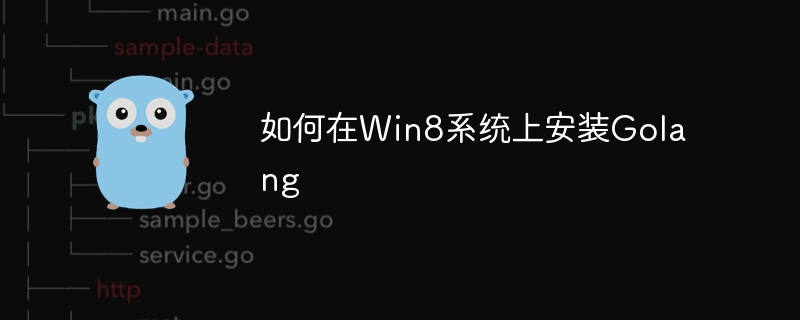
如題,如何在Win8系統上安裝Golang,需要具體程式碼範例
Go語言(Golang)是一種由Google開發的開源程式語言,具有高效性能和強大的並發特性。在Windows系統上安裝Golang並設定環境變數是開發人員入門Golang程式設計的第一步,本文將詳細介紹如何在Windows 8系統上安裝Golang並設定環境變數。
安裝步驟:
1. 下載Golang安裝套件
首先,開啟Golang官方網站https://golang .org/,在首頁點選「Download」按鈕。在下載頁面中選擇適用於Windows系統的安裝包,依照系統位元數選擇32位元或64位元的安裝包下載。
2. 安裝Golang
下載完成後,執行安裝包,依照安裝精靈的指示進行安裝。可自訂安裝目錄,建議選擇C碟根目錄或其他系統磁碟進行安裝。
3. 驗證安裝
安裝完成後,在指令提示字元中輸入下列指令驗證Golang是否安裝成功:
go version
如果輸出了Golang的版本訊息,則表示安裝成功。
設定環境變數:
##1. 新增GOROOT環境變數
開啟「電腦」->右鍵「屬性”->點選「進階系統設定」->點選「環境變數」->在「系統變數」中點選「新建」:變數名稱:GOROOT 變數值:C:Go (Golang的安裝路徑)2. 新增GOPATH環境變數
同樣在「系統變數」中點選「新建」:變數名:GOPATH 變數值:C:Goworkspace (自訂Golang專案的工作目錄)3. 更新Path環境變數
在「系統變數」中找到Path變量,雙擊編輯,在變數值的最後加上:;%GOROOT% in;%GOPATH% in4. 驗證配置
在在命令提示字元中輸入以下命令驗證環境變數配置是否成功:go env建立並執行Hello World程式:
1. 建立專案目錄
在GOPATH指定的工作目錄下建立一個新的目錄,例如:mkdir C:Goworkspacehello#2. 建立main.go檔案
在hello目錄下建立一個main. go文件,輸入以下程式碼:package main import "fmt" func main() { fmt.Println("Hello, World!") }3. 執行程式
在命令提示字元中切換到hello目錄,輸入下列指令執行程式:go run main.go以上是如何在Win8系統上安裝Golang的詳細內容。更多資訊請關注PHP中文網其他相關文章!




